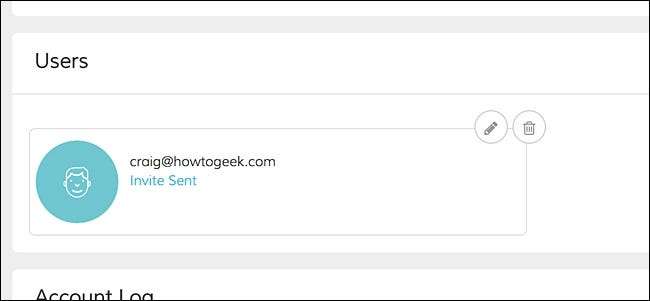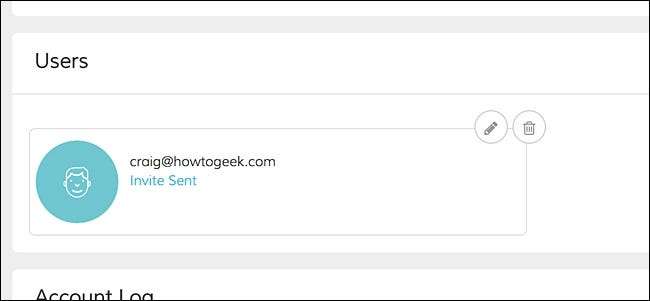
Bár meghívhat más felhasználókat, hogy osszák meg hozzáférésüket otthona Abode biztonsági rendszeréhez a kezdeti beállítási folyamat , itt olvashatja el, hogyan érheti el azt a képernyőt, ha valakit valakit meg akar hívni.
ÖSSZEFÜGGŐ: Az otthoni otthoni biztonsági rendszer telepítése és beállítása
Ezt kétféleképpen teheti meg: vagy az okostelefon Abode mobilalkalmazásában, vagy a számítógép webböngészőjének webes felületéről.
Az Abode mobilalkalmazásban
Nyissa meg telefonján az Abode alkalmazást, és érintse meg a képernyő jobb alsó sarkában található „Beállítások” fület.
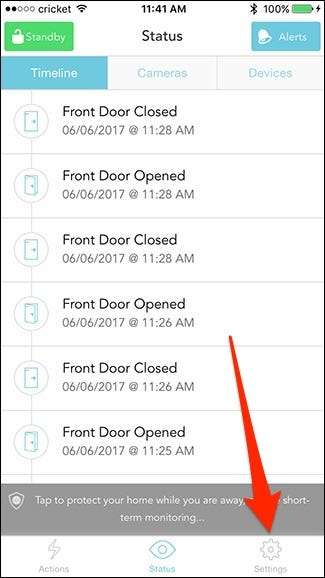
Válassza a „Felhasználók kezelése” lehetőséget a listából.
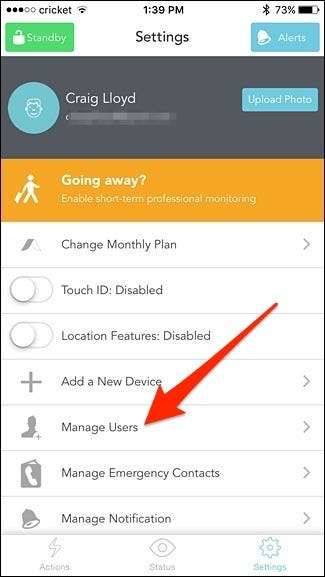
Érintse meg a „Meghívás e-mail címmel” elemet.
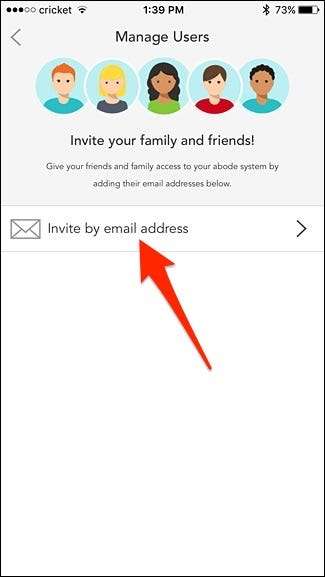
Érintse meg az „E-mail cím” feliratot, és írja be a személy e-mail címét.
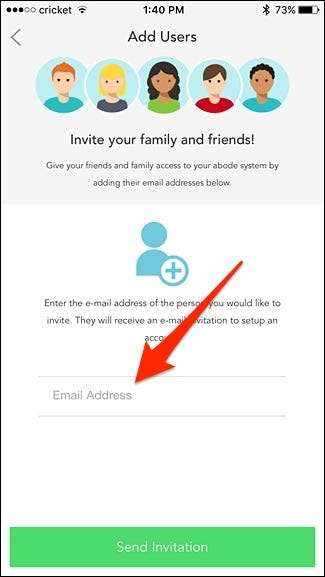
Miután ezt megadta, koppintson az alján található „Meghívó küldése” elemre.
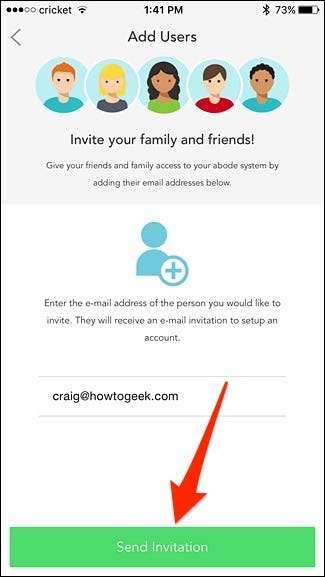
A meghívó elküldése után ez a személy megjelenik az előző oldal felhasználói listájában (amelyre automatikusan visszavezetjük).
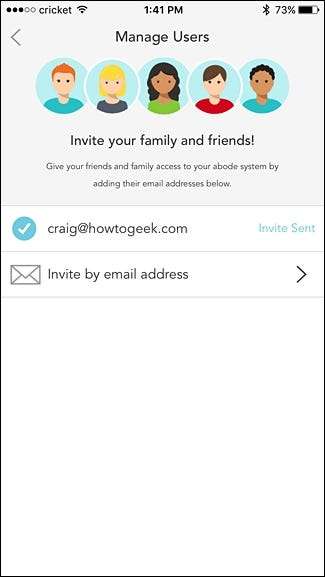
Innen a felhasználó rákattint a kapott e-mailben található linkre, és létrehozza saját Abode-fiókját, ahol automatikusan felveszi az Abode rendszerébe.
A webes felületről
Felhasználók felvételéhez a webes felületről látogasson el a my.goadobe.com és az Abode-fiók hitelesítő adataival jelentkezzen be.
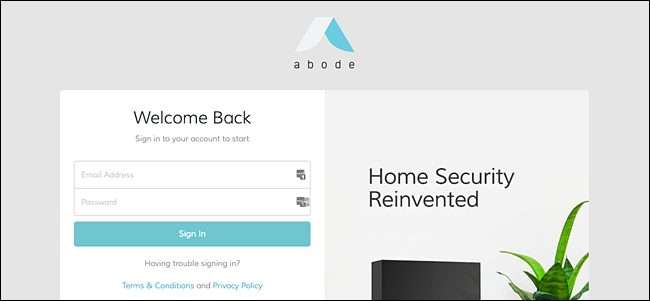
Miután bejelentkezett, kattintson a „Fiók” elemre a bal oldali sávban.

Válassza az „Általános” lehetőséget.
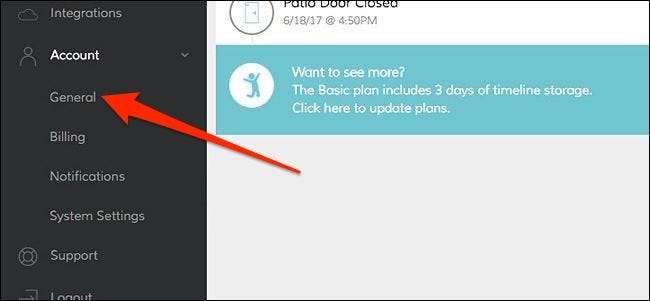
Innen keresse meg a „Felhasználók” részt, és kattintson a képernyő jobb oldalán található „Új felhasználó hozzáadása” elemre.
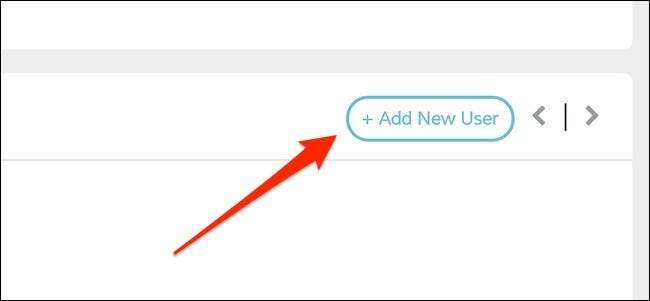
Megjelenik egy előugró ablak, ahol megadhatja a személy nevét, e-mail címét és telefonszámát. Igen, furcsa módon meg kell adnia telefonszámukat a webes felületen, de nem a mobilalkalmazásból.
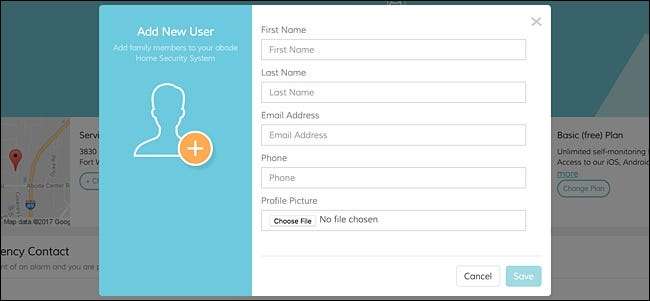
Profilfotót is feltölthet az adott felhasználó számára. Ha készen vagy, nyomd meg a „Mentés” gombot.
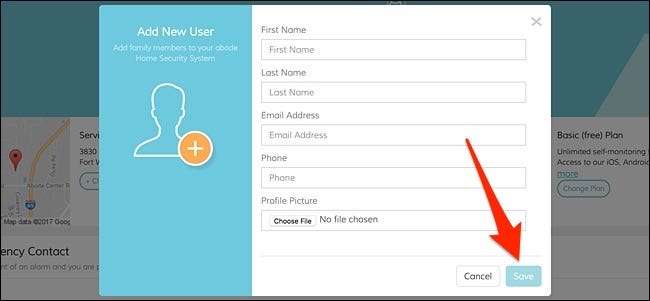
A felhasználó most megjelenik a felhasználói listában, ahol bármikor szerkesztheti vagy törölheti az adott felhasználót.